很多用户在重装Windows 7系统后,会发现电脑蓝牙功能无法使用,蓝牙耳机、键盘、鼠标都连不上。这通常是因为系统没有安装正确的蓝牙驱动程序。要想恢复蓝牙功能,需要安装合适的蓝牙驱动。下面就给大家讲讲下载方法。

一、电脑为什么要安装蓝牙驱动?
Windows 7系统较旧,自带驱动库不完善,常无法自动识别新型号蓝牙适配器,导致蓝牙图标消失、搜索不到设备或提示“未找到蓝牙适配器”等问题。安装万能蓝牙驱动大概率可解决。
万能蓝牙驱动兼容性强,支持Intel、Realtek等主流蓝牙芯片,覆盖多数笔记本和台式机。它能自动识别设备型号并一键安装,比手动查找安装更便捷。
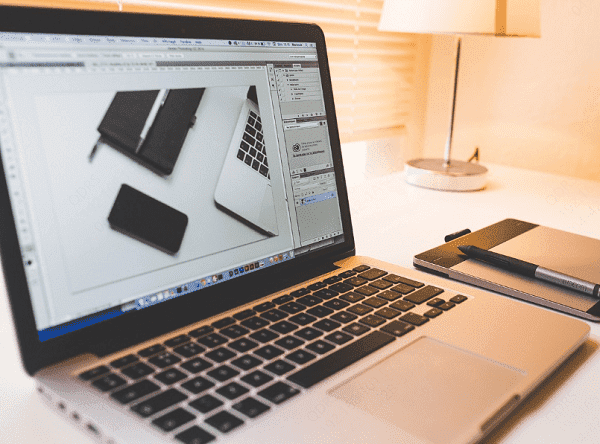
二、万能蓝牙驱动win7下载方法
想让驱动安装更省心?推荐使用专业的驱动管理工具——驱动人生。该软件内置官方驱动数据库,能自动检测系统、下载并安装合适的蓝牙驱动,完美解决蓝牙无法使用的问题。
使用步骤如下:
在电脑上点击此处下载并安装“驱动人生X”最新版软件。

 好评率97%
好评率97%  下载次数:4692148
下载次数:4692148 打开软件后,点击【立即诊断】。
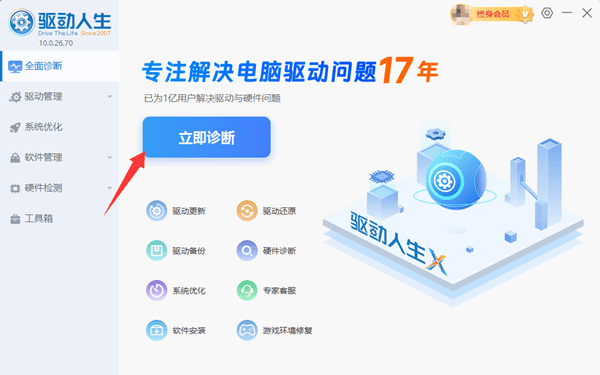
稍等片刻,系统会自动识别出“蓝牙驱动”缺失或需要更新。
点击【全面修复】即可自动下载万能蓝牙驱动并完成安装。
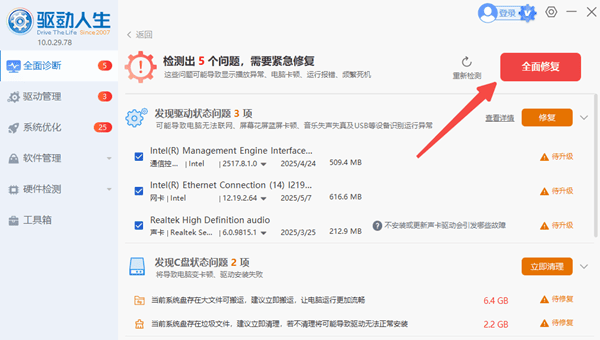
重启电脑后,蓝牙功能即可恢复。
驱动人生不仅支持蓝牙驱动,还能自动修复声卡、显卡、网卡、打印机等驱动问题,让你的电脑始终保持稳定高效。
三、安装后仍无法使用怎么办?
若安装后蓝牙仍无法打开,可尝试以下方法:
1、确认蓝牙服务是否已启动
按下键盘快捷键 Win + R,输入命令 services.msc,然后按回车。
找到项目 Bluetooth Support Service(蓝牙支持服务)并双击,将“启动类型”设置为 自动。
如果“服务状态”为【已停止】,点击【启动】按钮,然后点击【确定】保存。
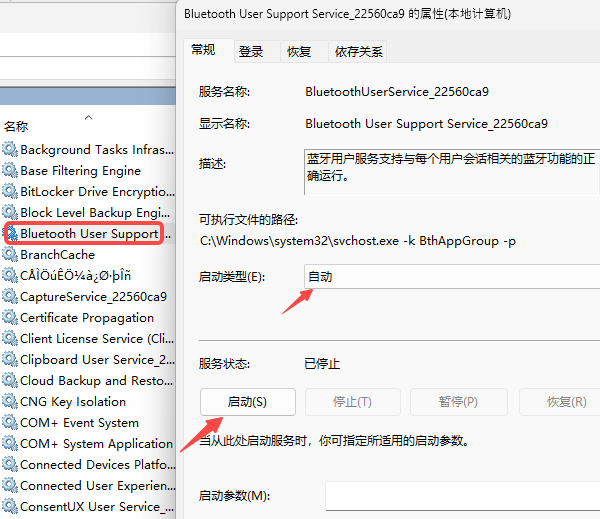
重新启动电脑,再尝试开启蓝牙功能。
2、检查设备管理器中的蓝牙驱动状态
右键点击桌面上的【此电脑】 → 选择【管理】。在左侧栏中点击【设备管理器】。展开【蓝牙】或【其他设备】分类。
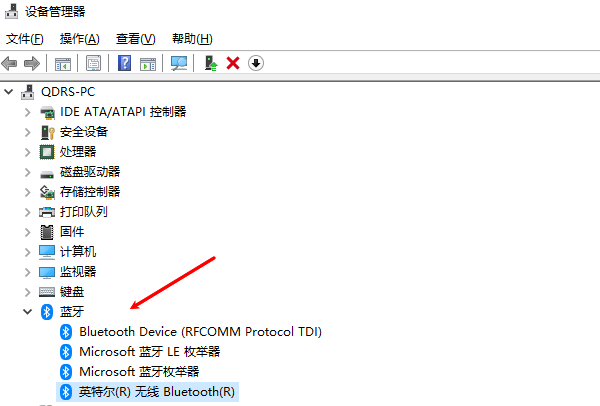
如果看到黄色感叹号(⚠️)的设备,如“Unknown Device”或“Bluetooth Peripheral Device”,右键点击该设备 → 选择【卸载设备】。
然后使用“驱动人生”自动修复(见步骤二)。
对于Windows 7用户而言,下载万能蓝牙驱动是解决蓝牙连接最有效的方法之一。只有正确安装驱动,才能让蓝牙设备快速恢复使用。使用【驱动人生】自动检测并安装蓝牙驱动,不仅省时省力,还能避免兼容性问题。



